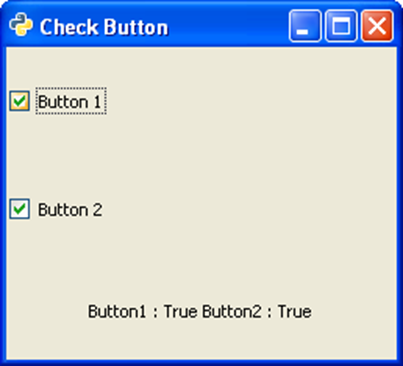PyGTK-CheckButtonクラス
CheckButtonウィジェットは、チェックボックスとラベルとしてスタイル設定されたToggleButtonに他なりません。ToggleButtonクラスからすべてのプロパティとメソッドを継承します。キャプションがボタンの表面にあるToggleButtonとは異なり、CheckButtonは、チェック可能で右側にラベルが付いた小さな正方形を表示します。
gtk.CheckButtonに関連付けられたコンストラクター、メソッド、およびシグナルは、gtk.ToggleButtonとまったく同じです。
例
次の例は、CheckButtonウィジェットの使用法を示しています。2つのCheckButtonと1つのラベルがVBoxに配置されます。最初のCheckButtonのトグルされた信号はon_checked()メソッドに接続され、最初のボタンの状態がfalseの場合は2番目のボタンの状態をTrueに設定し、その逆も同様です。
コードを観察する-
import gtk
class PyApp(gtk.Window):
def __init__(self):
super(PyApp, self).__init__()
self.set_title("Check Button")
self.set_default_size(250, 200)
self.set_position(gtk.WIN_POS_CENTER)
vbox = gtk.VBox()
self.btn1 = gtk.CheckButton("Button 1")
self.btn1.connect("toggled", self.on_checked)
self.btn2 = gtk.CheckButton("Button 2")
self.btn2.connect("toggled", self.on_checked)
self.lbl = gtk.Label()
vbox.add(self.btn1)
vbox.add(self.btn2)
vbox.add(self.lbl)
self.add(vbox)
self.connect("destroy", gtk.main_quit)
self.show_all()
def on_checked(self, widget, data = None):
state = "Button1 : "+str(self.btn1.get_active())+"
Button2 : "+str(self.btn2.get_active())
self.lbl.set_text(state)
if __name__ == '__main__':
PyApp()
gtk.main()上記のコードは次の出力を生成します-